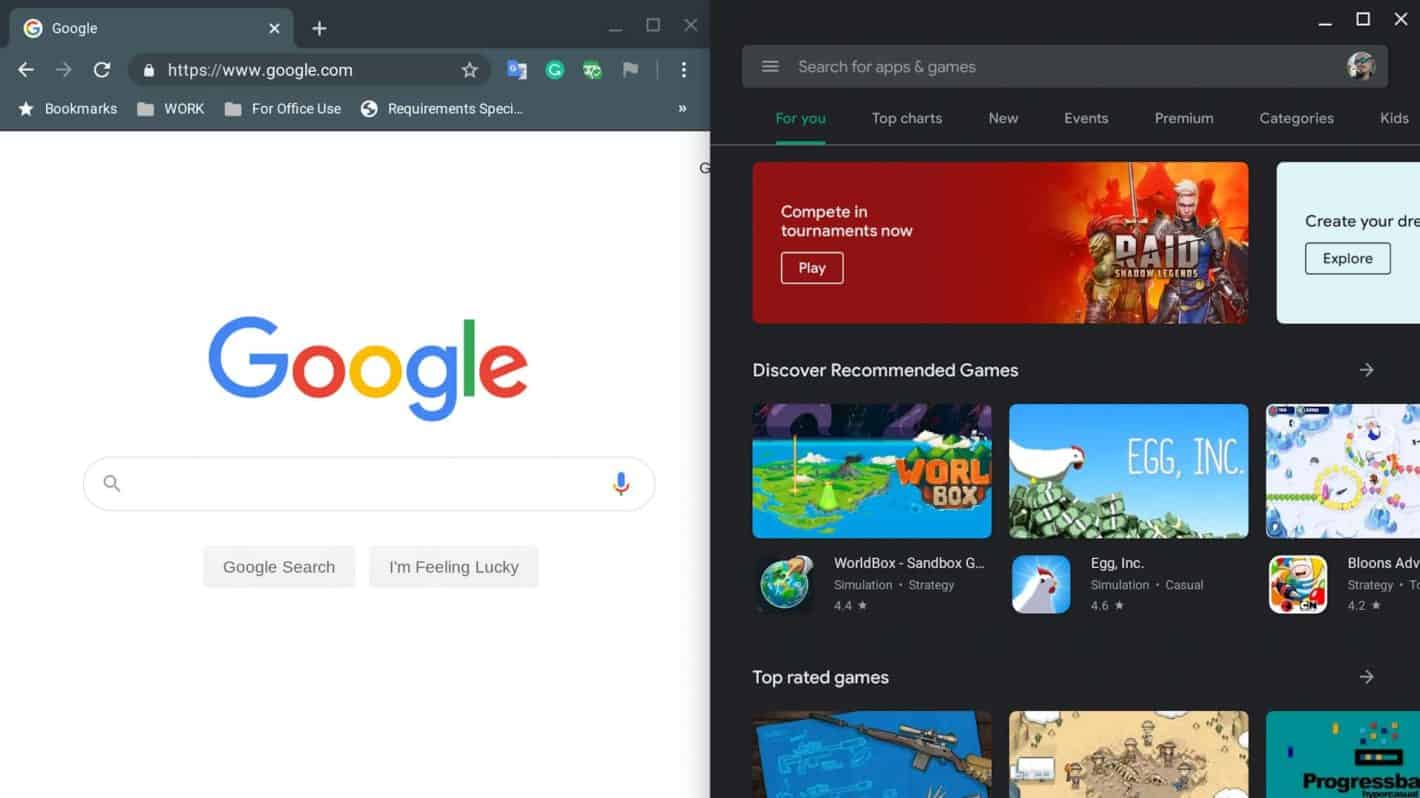
Foto: Android Headliness
Teknologi.id – Sama seperti laptop yang memakai Windows, chromebook juga bisa menampilkan multi
layar.
Hal tersebut memudahkan untuk
melakukan pekerjaan multitasking misalnya memakai office sambil melakukan
browsing. Berikut caranya menampilkannya
1. Drag
and drop
Untuk membuat dua jendela di kiri
atau kanan layar, Anda dapat menarik dan melepasnya (drag and drop). Cukup ambil jendela menggunakan bilah menu dan
seret ke tepi kiri atau kanan layar Anda.
Anda akan melihat garis besar
jendela yang menampilkan menu tersebut. Lepaskan tombol mouse dan jendela akan
mengisi setengah layar, mirip dengan tampilan jendela di Windows 10.
Mode ini berguna jika Anda perlu
merujuk ke satu dokumen saat mengerjakan dokumen lain di layar yang sama.
2. Menggunakan tombol maksimalkan
Baca juga: Google Meet Rilis Fitur Baru, Makin Cepat dan Ringkas
Anda juga dapat memasang dua
tampilan layar secara berdampingan menggunakan
tombol maksimalkan.
Cukup klik dan tahan tombol, yang
terletak di sudut kanan atas. Anda akan melihat dua panah di kiri dan kanan
tombol.
Pindahkan salah satu dari mereka
sambil tetap menekan tombol mouse dan Anda akan melihat garis besar yang sama
seperti jika Anda melakukan drag and drop.
Saat Anda melepaskan tombol,
jendela akan berpindah ke sisi layar tersebut.
3. Menggunakan
Pintasan Keyboard
Anda juga dapat menggunakan
pintasan keyboard untuk membagi layar dan memindahkan jendela. Pintasan Alt + [ dan Alt + ] akan
memindahkan jendela ke sisi kanan atau kiri layar.
Hal ini tidak hanya akan membagi
layar tetapi juga memindahkan jendela yang sudah berubin. Cara itu lebih cepat
daripada menggunakan mouse.
Untuk lebih jelasnya, simak video
dari YouTube berikut ini
(fpk)

Tinggalkan Komentar